ምን ማወቅ
- ነጠላ ስላይድ፡ ስላይድ ይምረጡ። ወደ አስገባ > ኦዲዮ > ኦዲዮ ይቅረጹ ይሂዱ። ስም ይተይቡ፣ መቅረጽ ይምረጡ እና ከዚያ ስክሪፕትዎን ያንብቡ። አቁም ይምረጡ።
- ሙሉ ተንሸራታች ትዕይንት፡ እይታ > መደበኛ ይምረጡ እና የመጀመሪያውን ስላይድ ይምረጡ። ከአሁኑ ስላይድ የስላይድ ትዕይንት > የተንሸራታች ትዕይንት ይቅረጹ > ከአሁኑ ስላይድ። ይምረጡ።
- ቀረጻውን ለመገምገም የድምጽ ጠቋሚውን ጠቅ ያድርጉ (ድምጽ ማጉያ ይመስላል) እና በመቀጠል ቀረጻዎን ለመስማት Playን ይምረጡ።
ይህ መጣጥፍ በPowerPoint ላይ ለአንድ ስላይድ ወይም ለመላው የስላይድ ትዕይንት እንዴት የድምጽ ምልክቱን እንደሚቀዳ ያብራራል። መመሪያው ለማይክሮሶፍት 365፣ ፓወር ፖይንት 2019፣ ፓወር ፖይንት 2016 እና ፓወር ፖይንት 2013 ነው።
እንዴት ድምጽን ለአንድ ስላይድ መቅዳት እንደሚቻል
የእርስዎን የፓወር ፖይንት አቀራረብ ከመተረክዎ በፊት ይዘጋጁ፡
- ከኮምፒውተርዎ ጋር የተያያዘ ወይም በውስጡ አብሮ የተሰራ ማይክሮፎን ያስፈልገዎታል። እየሰራ መሆኑን ለማረጋገጥ ማይክሮፎኑን ይሞክሩት። ኦዲዮዎ ለመስማት ቀላል እንዲሆን የድምጽ ደረጃውን ያዘጋጁ።
- እራስህን ለትረካ አዘጋጅ። የድምጽ መጨመሪያውን በሚቀዳበት ጊዜ ሊከተሏቸው የሚችሉትን ስክሪፕት ይጻፉ። የድምጽ መጨመሪያዎ ለስላሳ እንዲሆን አቀራረቡን ሁለት ጊዜ ይለማመዱ።
- በአንድ ጊዜ ድምጹን በአንድ ስላይድ ለመቅዳት ወይም ለመላው የዝግጅት አቀራረብ ድምጽ በአንድ ጊዜ ለመቅዳት ይወስኑ።
ኦዲዮን ለመቅዳት ቀላሉ መንገድ በአንድ ጊዜ ስላይድ መቅዳት ነው። ለመጀመር ትረካውን ለመጨመር የሚፈልጉትን ስላይድ ይምረጡ እና ወደ አስገባ > ኦዲዮ > ኦዲዮ ይቅረጹ ይሂዱ።.
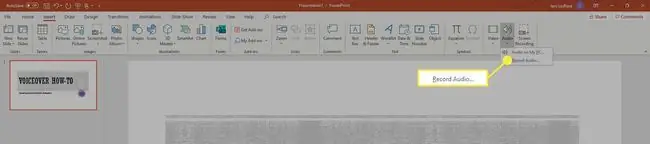
በስላይድ ላይ የድምፅ ማጉሊያ እንዴት እንደሚቀዳ እነሆ፡
-
ስም ይተይቡ።

Image -
ይምረጡ መቅረጽ (ቀይ ነጥብ ያለው ቁልፍ)።

Image - የእርስዎን ስክሪፕት ወይም አድ-ሊብ ትረካውን ያንብቡ።
-
ቀረጻ ሲጨርሱ
አቁም ይምረጡ።

Image -
የ የቀረጻ ድምጽ የንግግር ሳጥን ይጠፋል፣ እና ድምጽን የሚያመለክት ድምጽ ማጉያ በስላይድ መሃል ላይ ይታያል።

Image -
ቀረጻውን ለመገምገም ያንን የድምፅ አመልካች ጠቅ ያድርጉ እና ከዚያ ቀረጻዎን ለመስማት Play ይምረጡ።

Image - እንደጨረሱ ቀረጻውን ለመቀበል ከመልሶ ማጫዎቻው ውጭ የትኛውም ቦታ ላይ ጠቅ ያድርጉ።
በስላይድ መሃል ላይ የኦዲዮ አዶን ታያለህ። ይህን አዶ በስላይድ ላይ ካሉ ሌሎች ንጥረ ነገሮች መንገድ ለመውጣት በስላይድ ላይ ወደ የትኛውም ቦታ ይውሰዱት።
ሙሉ የዝግጅት አቀራረብን እንዴት መቅዳት እንደሚቻል
የጠቅላላው የዝግጅት አቀራረብ ድምጹ በአንድ ጊዜ ሊቀዳ ይችላል። የድምጽ መጨመሪያን ከመቅዳት በተጨማሪ፣ የእርስዎን አቀራረብ ሲሰጡ የሚያሳይ ቪዲዮ መቅዳት ይችላሉ።
ሙሉውን የስላይድ ትዕይንት ለመተረክ ሲፈልጉ አቀራረብዎን ለማዘጋጀት፡
-
ይምረጡ እይታ > መደበኛ

Image - ኦዲዮ መቅዳት የምትፈልጉበትን የዝግጅት አቀራረብ የመጀመሪያውን ስላይድ ይምረጡ።
-
ይምረጡ የስላይድ ትዕይንት > የስላይድ ትዕይንት ይቅረጹ > ከአሁኑ ስላይድ።

Image -
በፓወር ፖይንት 2019 የ መቅዳት መስኮት ይከፈታል።
በፓወር ፖይንት 2016 እና ቀደምት ስሪቶች ውስጥ፣ የ የተንሸራታች ትዕይንት የመቅዳት የንግግር ሳጥን ለተጨማሪ አማራጮች ይጠይቅዎታል። በ የስላይድ ትዕይንት ሣጥን ውስጥ የተንሸራታች ትዕይንቱን ለማዘጋጀት አማራጮችን ይምረጡ፡
- የስላይድ እና የአኒሜሽን ጊዜዎች፡ በሚቀረጽበት ጊዜ ፓወር ፖይንት የስላይድ ለውጦችን ጊዜ እና ማንኛውንም እነማዎችን ይከታተላል።
- ትረካዎች፣ ቀለም እና ሌዘር ጠቋሚ፡ በሚቀረጽበት ጊዜ፣ ፓወርፖይንት ትረካዎች፣ ማንኛውም ኢንኪንግ ወይም ሌዘር ጠቋሚ ሲከሰት በራስ-ሰር ይከታተላል።
የስላይድ ትዕይንትዎን በራስ ሰር መስራት ቀላል ለማድረግ ሁለቱንም ከተፈተሹ ይተዉት።
-
ይምረጡ መቅረጽ።
በፓወር ፖይንት 2016፣ መቅዳት ጀምር ይምረጡ። ይምረጡ።

Image -
ቀረጻውን ለጊዜው ለማቆም ዕረፍት ከፈለጉ
ምረጥ ለአፍታ አቁም።
-
ስህተት ከሰሩ እና እንደገና መጀመር ከፈለጉ አጽዳ > ቀረጻዎችን አጽዳ። ይምረጡ።
በፓወር ፖይንት 2016 ውስጥ አጽዳ > በአሁኑ ስላይድ ላይ ቅጂዎችን አጽዳ። ይምረጡ።

Image -
ስላይድ መቅዳት ሲጨርሱ ወደሚቀጥለው ስላይድ ለማለፍ የ አስቀድሞ አዝራሩን ይምረጡ ወይም በቁልፍ ሰሌዳዎ ላይ ያለውን የጠፈር አሞሌ ይጫኑ።

Image - ትረካዎን በስላይድ ላይ መዝግበው ሲጨርሱ ወደ አቀራረብ ለመመለስ አቁም እና የሚለውን ይምረጡ። ይምረጡ።
በማያ ገጹ ግርጌ በግራ በኩል አንዳንድ መቆጣጠሪያዎችን አስተውለህ ይሆናል። በአቀራረብዎ ላይ እርስዎን ለመርዳት እነዚህ ጥቂት መቆጣጠሪያዎች ናቸው።
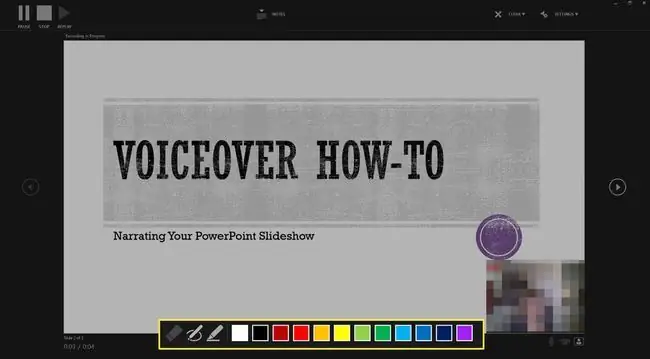
እነዚህ ምቹ መሣሪያዎች ሌዘር ጠቋሚ ፣ አድማቂ ፣ እና ኢሬዘርን ያጠቃልላሉ። በአቀራረብዎ ወደፊት ይቀጥሉ፣ ሲረኩ የስላይድዎን ክፍሎች ያመልክቱ ወይም ያደምቁ። ከትረካዎ ጋር አብሮ ለመሄድ PowerPoint የእነዚህን ምልክቶች ጊዜ ይመዘግባል (ሳጥኖቹ ምልክት የተደረገባቸው ከሆነ)። በተመሳሳይ መልኩ የሌዘር ጠቋሚውን በመጠቀም የዝግጅት አቀራረብዎን በሚተረኩበት ጊዜ በስላይድዎ ላይ የተለያዩ ነገሮችን መጠቆም እንዲችሉ የተመሰለ ቀይ ሌዘር ነጥብ ያሳያል።
የተቀዳውን ድምጽ እንዴት ማዳመጥ ይቻላል
ትረካህን አንዴ ከቀዳህ በኋላ ወደ ስላይዶቹ ተመለስና ድምጽህን ማዳመጥ ትችላለህ።
ትረካ እንዴት እንደሚጫወት እነሆ፡
- ለመስማት የሚፈልጉትን የድምፅ በላይ ያለውን ስላይድ ይምረጡ።
- የ የቀረጻ አዶን በስላይድ ላይ ይፈልጉ። እንደ ትንሽ የቪዲዮ ቅጽበታዊ ገጽ እይታ ወይም በስላይድ ላይ የድምጽ ማጉያ አዶ ሆኖ መታየት አለበት።
- በላይ ያንዣብቡ ይህን አዶ ይምረጡ እና በመቀጠል አጫውትን ጠቅ ያድርጉ።
እንዴት ድምጽ ማጥፋት እንደሚቻል
ተንሸራታች ትዕይንት ሲጫወቱ ትረካዎን መስማት ካልፈለጉ ነገር ግን ትረካዎቹን በስላይድ ማቆየት ከፈለጉ ድምጽን ያጥፉ።
ድምፅ ማጥፋትን ለማጥፋት ስላይድ ትዕይንትን ን ይምረጡ እና የ የጨዋታ ትረካዎችን አመልካች ሳጥኑን ላለመምረጥ ጠቅ ያድርጉ።
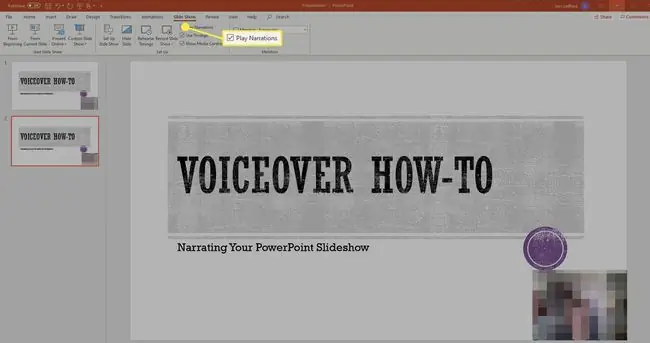
እንዴት አንድ ድምጽ መሰረዝ እንደሚቻል
በአቀራረብዎ ውስጥ የድምጽ ኦዲዮን ለመሰረዝ ሁለት መንገዶች አሉ። በነጠላ ስላይድ ላይ ያለውን ድምጽ ለመሰረዝ በዛ ስላይድ ላይ የተቀዳውን ፈልግ እና ምረጥ፣ በመቀጠል Delete ቁልፍን ተጫን።
ከሁሉም ስላይዶች የዝግጅት አቀራረብን ለመሰረዝ፡ የስላይድ ሾው ን ይምረጡ እና በመቀጠል የስላይድ ቀረጻ ን ለመክፈት የታች ቀስቱን ይምረጡ።ምናሌ። በመቀጠል በሁሉም ስላይዶች ላይ ትረካ አጽዳ ይምረጡ።
ኦዲዮ ፋይሎችን በፓወር ፖይንት ማገናኘት
የድምፅ ትረካ ለመቅዳት የPowerPoint መሳሪያዎችን ሲጠቀሙ የኦዲዮ ፋይሉ በPowerPoint ውስጥ ተካቷል። ይህ ማለት ኦዲዮው የፓወር ፖይንት ፋይል አካል ነው እና በተለየ ፋይል ውስጥ አይቀመጥም ይህም አቀራረብህን በማንኛውም መሳሪያ ላይ ለማጫወት ቀላል ያደርገዋል።
ሌላ ሶፍትዌር ተጠቅመው የቀዱት ኦዲዮ ካለዎት እና በኮምፒዩተርዎ ላይ ከተከማቸ የድምጽ ፋይሉን ማገናኘት ይችላሉ። የተገናኙ ፋይሎች የአቀራረብ መጠንዎን ያነሱታል፣ ነገር ግን የኦዲዮ ፋይሉ ለፓወር ፖይንት አቀራረብ የማይገኝ ከሆነ አገናኞች ሊሰበሩ ይችላሉ። የተበላሹ አገናኞችን ለመከላከል የአቀራረብ ፋይሉን እና የድምጽ ፋይሎቹን በተመሳሳይ ፎልደር በኮምፒውተርዎ ላይ ያከማቹ።






